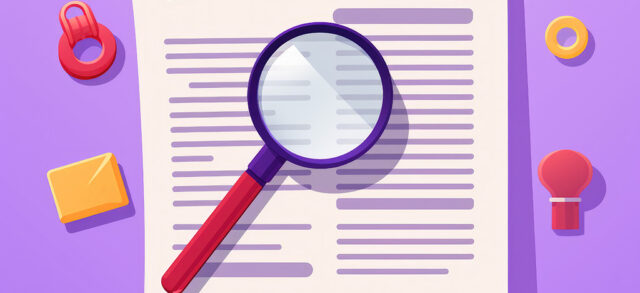Je bent niet hip op het wereldwijde web als je geen gratis weggever op je WordPress website hebt. Bij deze hebben wij dus besloten dat we niet hip zijn, wij kunnen er wel mee leven. Tijdens zo goed als elk gesprek krijgen wij de vraag hoe iemand het binnenhalen van nieuwe klanten via de website kan optimaliseren. Daar zijn heel veel verschillende antwoorden op mogelijk, maar dat je volgers binnenhaalt met een gratis weggever is een feit. Het is een handig instrument in je online marketing strategie.
Aangezien onze core business WordPress webdesign is, houden wij ons vooral bezig met de manieren waarop je zo’n gratis weggever, inschrijfformulier voor je nieuwsbrief of Facebook likebox integreert in jouw WordPress website of webshop.
Wij zijn absoluut geen fan van popups, laten we dat nog een keer benadrukken. Maar uit eigen ervaring kunnen wij wel vertellen dat we pas inschrijvers op onze nieuwsbrief zijn gaan krijgen nadat we de popup geïnstalleerd hadden.
Wij komen later terug op de verschillende typen popups die er mogelijk zijn. Een popup irriteert, maar triggert tegelijk je bezoekers. En daar profiteer jij van! Betaalde plugins voor een popup heb je ook, die vind je op CodeCanyon*.
In dit artikel leggen we je daarom graag uit hoe jij ook een gratis popup in je WordPress website kunt inbouwen voor iedere melding. We maken wel direct de kanttekening dat het laden van een popup negatieve invloed kan hebben op de laadsnelheid van een WordPress website. Jij hebt toch ook je best gedaan om deze snelheid te optimaliseren? Houd hier dus wel rekening mee.
Popup WordPress plugin
Zoals je regelmatig in onze artikelen kunt lezen zijn er ondertussen enkele duizenden gratis plugins beschikbaar voor WordPress. Als je zoekt op ‘popup’ krijg je op dit moment 1500+ plugins te zien. En welke is dan de beste popup-plugin?
Moet je misschien investeren in een betaalde plugin? Wij maken meestal gebruik van dezelfde plugin. Waarom? Wij hebben diverse andere plugins getest maar geen functionaliteit ontdekt die niet in deze gratis plugin zit. Zeker voor een basismelding voldoet deze plugin prima.
Deze plugin is altijd netjes up-to-date tot op heden, en zoals je kunt zien maken meer dan 500.000 mensen gebruik van deze plugin. En hij krijgt een beoordeling van 5 sterren wat ook iets zegt over de kwaliteit en stabiliteit van de plugin voor popups.
Zoals je kunt ook lezen in de documentatie, kun je werkelijk elke shortcode uit elke willekeurige andere plugin als bijvoorbeeld Mailchimp, Mailpoet of Gravity Forms komt in de plugin plaatsen. Ook een contactformulier behoort tot de mogelijkheden. Je kunt stellen dat alles wat met een shortcode op te roepen is bruikbaar is voor deze plugin.
Daarnaast is het ook mogelijk om een platte tekst eventueel aangevuld met een afbeelding te plaatsen voor bijvoorbeeld een melding over tijdelijke e-learning in WordPress die je aan wilt bieden. Je kunt dus alle kanten op.
- Installatie van Popup Maker Plugin voor WordPress
- Popup aanmaken en content plaatsen
- Opmaak van je WordPress popup wijzigen
- Regels voor een popup
- Conclusie
1. Installatie van Popup maker WordPress plugin
De installatie van deze plugin gaat net als iedere andere willekeurige plugin via je dashboard. Zoek via Plugins naar een nieuwe plugin en zoek op Popup maker. Klik op nu installeren, activeer de plugin en je kunt direct aan de slag.
Na het installeren krijg je links in je dashboard een extra optie die Popup Maker heet. Als je hierop klikt krijg je alle opties te zien voor het aanmaken en stylen van een popup.
2. Popup aanmaken en content plaatsen
Als je naar de Popup Maker optie in je dashboard gaan kun je kiezen voor Add Popup. Dit is dus stap 1 om jouw eigen popup te gaan maken. Je krijgt dan eigenlijk bijna hetzelfde scherm te zien als wat je te zien krijgt als je een nieuwe pagina of bericht in WordPress maakt.
Geef je popup een herkenbare titel, deze is verder niet zichtbaar aan de voorkant van je website. In het vak daaronder kun je een titel ingeven die zichtbaar is in de popup.
Als laatste heb je een blok met content waarin je jouw tekst kunt plaatsen die je in de popup wilt tonen. Je kunt ervoor kiezen om een tekst te tonen met de melding die je wilt geven.
In het grote vak in het midden kun je naast jouw tekst of een afbeelding plaatsen. Daarnaast ook een shortcode van bijvoorbeeld een inschrijfformulier van Mailchimp of ActiveCampaign.
3. Opmaak van je popup in WordPress wijzigen
Je wilt natuurlijk een popup die -naast dat hij triggert door te verschijnen- ook opvalt. Een popup in je huisstijl is heel mooi, maar trek je hiermee de aandacht van je bezoekers?
In het onderstaande scherm vind je de instellingen die je aan kunt passen. Mocht je er met deze opties niet uitkomen dan is er ook een mogelijkheid om Custom CSS te gebruiken. Weet je niet hoe dit werkt, bekijk dan dit artikel over CSS.
Per popup kun je globaal een aantal opties instellen onder Display. Light Box is in principe een prima optie als je op wilt vallen, je hebt een box met de popup en daar omheen een transparante achtergrond die je aan kunt passen maar wens.
Onder het sub-item Position kun je de plaats van de popup aanpassen. Je kunt ervoor kiezen om deze uit het midden te laten verschijnen of juist in het midden.

Als je de styling van de popup verder aan wilt passen selecteer je een thema en klik je op ‘customize this theme’ en dan krijg je het onderstaande scherm.

Hier kun je in verschillende tabbladen onder andere instellen:
- De kleur en doorzichtigheid van de overlay;
- De afmetingen en kleuren van de hele box;
- De styling van de titel van de popup;
- De styling van de content in de popup;
- De styling van de sluiten button of tekst.
Deze opties zijn eigenlijk zo eenvoudig dat dit geen verdere uitleg nodig is.
4. Triggers voor een popup
Wij vinden het zelf altijd heel vervelend als we een popup om mijn oren krijg voordat ik iets van een website heb kunnen bekijken. Geef je bezoekers eerst de kans om zich te oriënteren waar ze zijn en of jij biedt wat zij zoeken. Dan zijn ze daarna meer bereid om jouw nieuwsbrief te ontvangen of je e-book te lezen.
Als je een vakantiemelding in wilt stellen in je WooCommerce webshop kun je dat via de winkelmededeling doen, daar heb je geen extra plugin voor nodig.
Ook hier geldt natuurlijk: is je melding voor iedere bezoeker van je website van belang dan mag deze best zo snel mogelijk getoond worden. Een aantal seconden vertraging is ook dan wel prettig voor een bezoeker.
Als jij de deur van de supermarkt binnenloopt en je krijgt meteen een nieuw product in je mond geduwd, accepteer je dat toch hopelijk ook niet? Een uitzondering hierop is natuurlijk als het een hele belangrijke mededeling betreft zoals aangepaste openingstijden.
Als je een popup aan het bewerken bent en je scrollt omlaag dan vind je de optie Triggers. Hier stel je in wanneer de popup getoond moet worden en of en zo ja welke cookie er ingesteld moet worden.
Hieronder zie je een voorbeeld. Hier staat ingesteld dat het 500 milliseconden duurt voordat de popup getoond wordt aan de bezoekers en dat er een cookie gezet wordt met de naam pum-864 voor 1 maand. Dit houd in dat een bezoeker die jouw popup gezien heeft een maand lang deze niet meer te zien krijgt.

Vervolgens kun je onder Targeting nog opties toevoegen waar een popup verschijnt. Op welke pagina wil je de popup tonen? Bijvoorbeeld alleen op de homepage of juist alleen in je blogs of bij je producten. Hier staan alle opties die je nodig hebt. En je kunt ook combineren met verschillende voorwaarden.

Eventueel kun je er zelfs voor kiezen om op mobiele apparaten en tablets een andere popup te tonen. Dit doe je door bij de popup voor de desktop aan te vinken ‘disable this popup on…’ en dan het apparaat wat je niet wilt meenemen.
Als je de bovenstaande opties opgegeven hebt ben je klaar met dit onderdeel.
5. Conclusie
Ja je hebt het echt gedaan! Een popup aan je WordPress website toegevoegd. Wij waren hier tot een jaar geleden echt tegenstander van, maar we vinden ook dat je alles moet testen. En tot onze verbazing begonnen bezoekers van onze website zich pas in te schrijven voor onze gratis WordPress tips toen wij de popup ingesteld hadden.
De popup die je in onze blog ziet is overigens niet gemaakt met de plugin die wij hier in deze blog beschrijven maar met een premium plugin van CodeCanyon: Popup Plugin for WordPress*.
Het is de kunst om een mix te vinden tussen een triggerende popup en een popup die niet irritant is. Heb jij een popup op je WordPress website? En waarmee heb je die gemaakt? Wij zijn vooral benieuwd waarom jij gekozen hebt voor mogelijk een betaalde plugin. Miste je functionaliteit? Laat het mij weten in een reactie onder deze blog.
Klanten beoordelen Lamper Design met Gebaseerd op 72 ervaringen.